Việc chụp ảnh bằng camera ngày càng trở nên phổ biến, chính vì thế nhiều người đã chọn cách thay vì sử dụng máy ảnh thì sẽ nhiều người lựa chọn smartphone có khả năng chụp ảnh tuyệt vời. Và LG G3 được đánh giá là một trong những smartphone như vậy. Một vài bí quyết chụp ảnh bằng LG G3 chuyên nghiệp hơn sau đây sẽ giúp bạn có thêm nhiều kinh nghiệm để có một bức ảnh đẹp với LG G3
- Chụp màn hình LG, ScreenShot LG
- 10 mẹo để có thể chụp được bức ảnh đẹp trên iPhone
- Chụp ảnh chuyên nghiệp trên Windows Phone với ProShot
- Chụp màn hình LG G2
- Mẹo chụp ảnh chuyên nghiệp với Camera mặc định trên iPhone chạy iOS 8
Thay vì mang máy ảnh để ghi lại những khoảnh khắc đẹp trong những chuyến du lịch hay cuộc vui tụ tập bạn bè thì giờ đây nhiều người lựa chọn thiết bị smartphone để chụp lại những bức ảnh đẹp đó. Việc sử dụng điện thoại thông minh để chụp ảnh khá tiện lợi vì bạn không chỉ dùng điện thoại nghe gọi, nhắn tin mà bạn còn có thể chụp ảnh và quay phím ngay trên những chiếc smartphone tuyệt vời này. Nếu đang sở hữu LG G3 thì bài viết này chúng tôi sẽ gửi tới các bạn bí quyết chụp ảnh bằng LG G3 chuyên nghiệp hơn. Bạn sẽ có thêm kinh nghiệm để chụp ảnh chuyên nghiệp ngay trên smartphone LG G3 để có những bức ảnh tuyệt vời nhất nhé.
Dùng nút âm lượng để khởi động Camera

Việc chụp ảnh nhanh trên LG G3 khá đơn giản, thay vì thực hiện nhiều thao tác phức tạp như mở máy rồi kích hoạt ứng dụng camera trên màn hình các bạn có thể nhấn và giữ nút giảm âm lượng của LG G3 để khởi động camera ngay lập tức.
Thêm phím chụp thực
Nếu bạn mở camera trên LG G3 bạn sẽ tháy những giao diện làm việc của ứng dụng khá đơn giản và gần như không có bất kỳ nút bấm nào trên màn hình. Các nút này đã được LG ẩn đi theo chế độ mặc định để giúp việc khởi động camera và chụp ảnh được nhanh hơn.
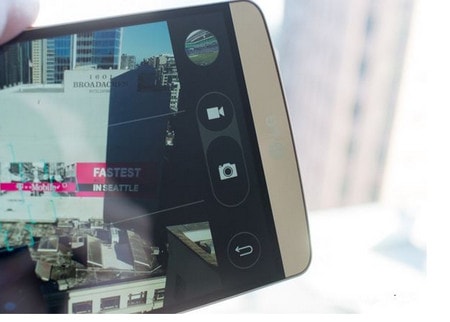
Để hiển thị lại các nút bấm quen thuộc các bạn chỉ cần nhấn vào nút có ba dấu chấm dọc ở góc của giao diện camera thì các giao diện này sẽ hiển thị ngay lập tức. Các nút bấm quen thuộc như: chụp, quay video, Mode, chuyển đổi camera, Settings và flash lại xuất hiện. Sau khi bạn đã hiển thị các nút chụp thì việc chạm vào màn hình của ứng dụng camera sẽ chỉ đơn giản là xác định điểm lấy nét chứ không phải là lấy nét và chụp ngay một bức ảnh như trước đây bạn từng làm
Bổ sung các thiết lập quan trọng
Bạn chỉ cần nhấn vào nút Settings, bạn sẽ được cung cấp các thiết lập quan trọng dành cho camera của máy. Trong menu này, bạn có thể chuyển đổi các đường lưới, hẹn giờ chụp, chụp bằng giọng nói, bật/tắt chế độ HDR, cũng như chọn video và chất lượng hình ảnh.
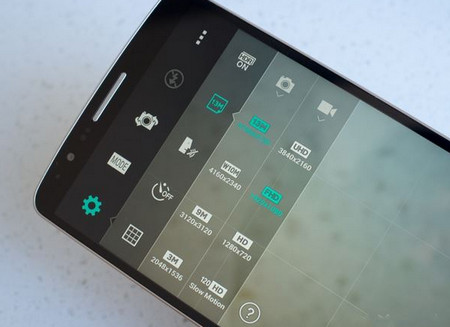
Từ đây, người dùng cũng có thể chọn độ phân giải cho ảnh chụp tùy vào cách mà mình muốn. Video được chọn mặc định là 1080p, nhưng nếu muốn có độ phân giải cao hơn, bạn có thể chọn UHD (3840 x 2160 pixel), tất nhiên điều đó cũng có nghĩa là dung lượng file video sẽ lớn.
Đối với tùy chọn HDR (High Dynamic Range), lời khuyên trong trường hợp này là nên để ở chế độ "HDR Auto" để camera tự động điều chỉnh và quyết định có làm sáng hình ảnh hay không.
Sử dụng nhiều chế độ chụp
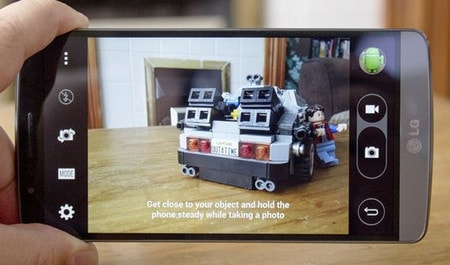
LG G3 cung cấp khá nhiều chế độ chụp khác nhau để người dùng lựa chọn và hầu hết các chế độ chụp đều có thể truy cập thông qua nút Mode. Trong đó, chế độ Dual sẽ cho phép người dùng chụp bằng cả camera sau và trước, Panorama để chụp ảnh quét siêu rộng, Magic Focus để chọn vị trí bất kỳ trên ảnh cần làm sắc nét hơn những vị trí khác trên ảnh...
Chuyển sang Camera trước nhanh chóng

Thường thì khi cần phải chuyển từ camera sau sang camera trước bạn thường phải kích hoạt ứng dụng camera lên, rồi bấm vào nút biểu tượng camera ở bên trái (nếu điện thoại xoay ngang) để chuyển đổi. Tuy nhiên, có một cách dễ hơn để thực hiện, đó là chỉ cần vuốt tay vào màn hình của ứng dụng camera theo bất kỳ hướng nào, lập tức điện thoại sẽ chuyển sang camera khác. Vuốt tay một lần nữa vào bất cứ lúc nào, camera sẽ chuyển trở lại như ban đầu.
Chuyển đổi chế độ Flash
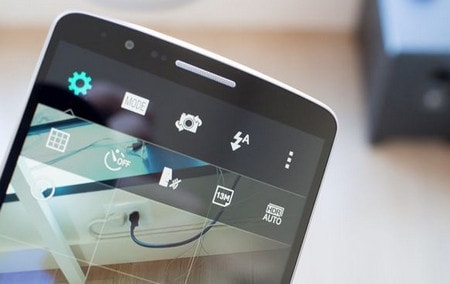
Có ba chế độ flash mà camera của LG G3 cung cấp để người dùng lựa chọn gồm Auto, On và Off. Trong hầu hết các trường hợp người dùng nên để ở chế độ Auto, nhưng khi cần chuyển đổi giữa ba chế độ sử dụng flash, chỉ cần bấm vào nút flash ở giữa nút menu và nút chuyển đổi camera. Lưu ý rằng đèn flash sẽ không có tác dụng khi bạn sử dụng chế độ HDR.
Chụp bằng chế độ Burst
Việc chụp bằng chế độ Burst giúp bạn có thể chụp đối tượng nhanh. Và bạn chỉ cần nhấn và giữ phím chụp lúc này điện thoại sẽ chụp liên tục hàng loạt bức ảnh liên tiếp cho đến khi bạn thả tay khỏi bàn phím.
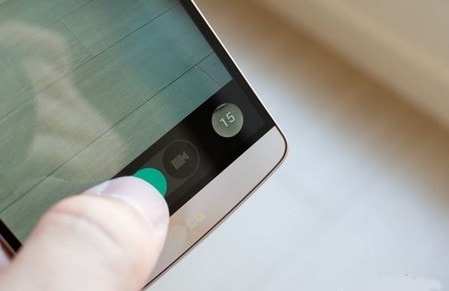
Khi xem ảnh ở chế độ Burst Mode, các bức ảnh sẽ được nhóm lại với nhau trong Galerry và bạn có thể chọn để xem từng khung hình một. Nếu ưng hình ảnh nào chỉ cần bấm nút Save để lưu lại và tách ảnh đó ra khỏi nhóm.
Bài viết này chúng tôi đã tổng hợp một số bí quyết chụp ảnh bằng LG G3 chuyên nghiệp. Với những mẹo nhỏ này chắc bạn đã có thêm kinh nghiệm để chụp những bức ảnh đẹp với điện thoại LG G3 mà chất lượng không hề thua kém gì những bức ảnh được chụp bằng máy ảnh. Ngoài ra bạn có thể lưu giữ lại những hình ảnh trên màn hình điện thoại LG nhiều người đã sử dụng cách chụp màn hình LG khá tiện lợi. Nếu bạn là người mới sử dụng LG thì cách chụp màn hình LG này sẽ giúp bạn đỡ mất công mày mò mà có thể ghi lại mọi hình ảnh trên màn hình mà bạn muốn.
https://9mobi.vn/chup-anh-bang-lg-g3-chuyen-nghiep-hon-2801n.aspx
Nguồn ảnh: Internet